使用端末の追加方法
電子@連絡帳を使用する端末を追加するには、証明書を新たに追加発行する必要があります。(証明書のダウンロードは、1証明書につき1端末へ1回のみ可能のため)
以下の手順で証明書の追加発行をしたのち、「証明書のインストール手順」に従って、新たに使用したい端末へ証明書のインストールを行ってください。
① 利用者管理へログイン
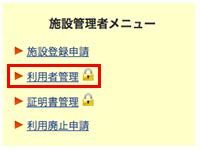
つながろまい津島のポータルサイトより「利用者管理」をクリック、利用者管理システムにログインします。
※ ログインIDとパスワードは、電子@連絡帳のものと共通です。
② 利用者検索から自分の利用者編集画面を表示

ログインすると、利用者検索の画面が表示されます。
姓名、ログインID等ご自身の情報を入力し、検索します。

検索結果が表示されますので、ご自身の利用者欄の「編集」ボタンをクリックします。
利用者編集画面が表示されます。
③ 証明書の追加発行

利用者編集画面の右上部にある「証明書の追加発行」をクリックします。

証明書を追加の確認画面が表示されるので、「OK」をクリックします。
以上で、証明書が追加発行され、登録しているメールアドレス宛に「【つながろまい津島】証明書取得用No/パスワード通知」の件名で、新しい証明書取得用No、証明書取得用パスワードが届きます。
④ 証明書を新しい端末にインストール
新たに使用したい端末に、追加した証明書をインストールします。
インストールの手順については、一台目の端末時と同様です。
詳しくは「証明書のインストール手順」をご覧ください。